Drošais režīms ir īpaša vide operētājsistēmā Windows 10/8/7, kas tiek izmantota problēmu novēršanai un sistēmas diagnostikai. Tas ļauj atbrīvoties no ļaunprātīgas programmatūras un novērst problēmas, kuras citādi nevar novērst parastajā darbvirsmas režīmā. Šī iemesla dēļ Microsoft ir pārliecinājies, ka opcija Drošais režīms nav tieši pieejama, bet tai var piekļūt, nospiežot funkciju taustiņus, piemēram, F2, F8 (atkarībā no datora) vai izmantojot msconfig. Šajā ceļvedī mēs jums pateiksim, kā jūs varat Boot Menu opcijām pievienojiet Safe Mode operētājsistēmā Windows 10, tāpēc tas tiek parādīts uzreiz, kad ieslēdzat datoru.
Tas izskatīsies līdzīgi kā tad, ja datorā ir instalēta vairākas OS versijas. Uzzināsim par to!
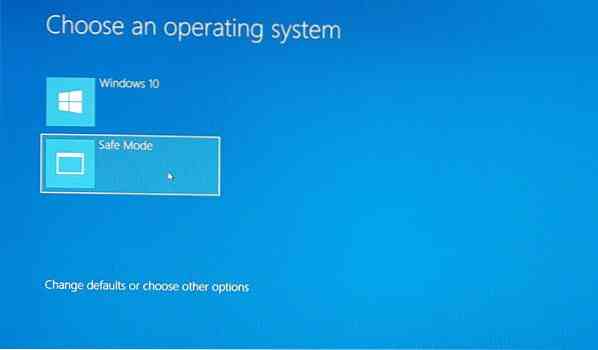
Pievienojiet drošo režīmu sāknēšanas izvēlnes opcijām sistēmā Windows 10
Operētājsistēmai Windows 10 tagad ir uzlabotas startēšanas opcijas, kas ļauj tieši palaist drošajā režīmā bez restartēšanas un pēc tam vairākas reizes nospiest īpašo taustiņu. Tomēr, ja jums bieži jālieto drošais režīms, vislabāk to pievienot kā opciju.
Izvēlnē WinX atlasiet Komandu uzvedne (Administrators), lai atvērtu CMD.
Ierakstiet tālāk minēto komandu un nospiediet taustiņu Enter:
bcdedit / copy current / d "Drošais režīms"
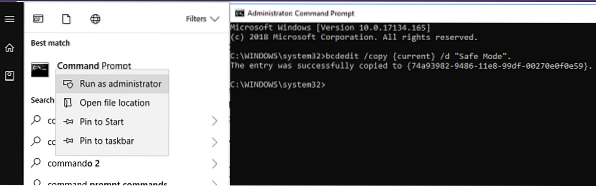
Jums vajadzētu redzēt šādu ziņojumu:
Ieraksts tika veiksmīgi nokopēts uz 74a93982-9486-11e8-99df-00270e0f0e59
Komanda pievieno izvēlni Boot drošā režīma ierakstu, kas nozīmē, ka jūs varat tieši palaist Windows tieši šajā režīmā.
Lai pārbaudītu, sāknēšanas izvēlnē tika pievienots drošais režīms, jums būs jāatver MSConfig. Pēc tam jums tas būs jāizmanto, lai konfigurētu sāknēšanas iestatījumus ierakstam “Drošais režīms”.
Tips msconfig Run uzvednē un nospiediet Enter.
Pārslēdzieties uz cilni Sāknēšana un meklējiet Drošais režīms opcija. Tam jābūt pieejamam tieši noklusējuma Windows 10 režīmā.
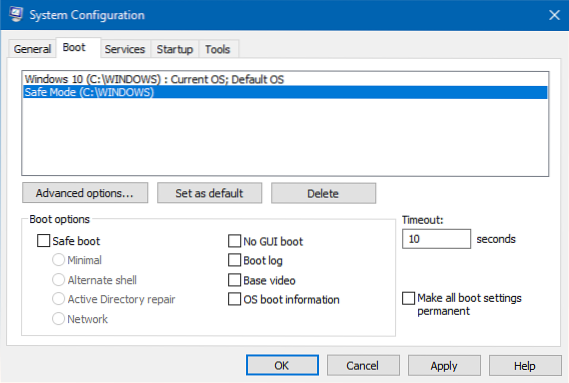
Jums ir jāizvēlas Droša zābaka opciju un arī atlasiet Minimāls. Pēc tam atlasiet Padarīt visus sāknēšanas iestatījumus pastāvīgus opcija.
Tāpat noteikti palieliniet taimautu līdz vismaz 10 sekundēm. Tas nodrošinās, ka izvēlne nepazūd pārāk ātri.
Tāpat jūs varat pievienot Drošais režīms ar tīklu un Drošais režīms ar komandu uzvedni arī ieraksti.
- Drošajā režīmā ar tīklu jums jāizvēlas - Tīkls
- Drošajā režīmā ar komandu uzvedni jums jāizvēlas - Alternatīvā čaula
Kad tas ir izdarīts, noklikšķiniet uz Lietot un restartējiet datoru.
Jūs redzēsiet izmaiņas Boot Menu!
Lai noņemtu ierakstu, jums jāatver msconfig vēlreiz atlasiet Drošais režīms un noklikšķiniet uz Dzēst.
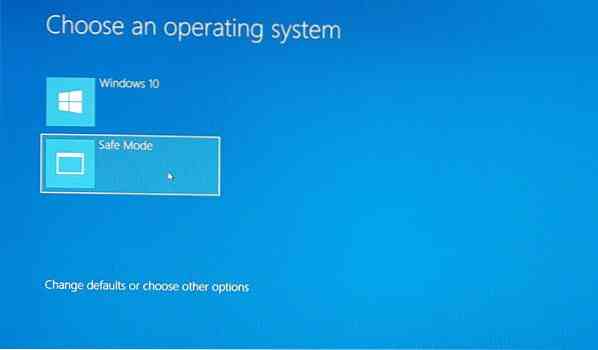
 Phenquestions
Phenquestions


